O conteúdo de vídeo não é apenas popular, mas também essencial para o marketing, programas educativos e projectos pessoais. Com as ferramentas certas, pode melhorar significativamente a qualidade dos seus vídeos. Uma das soluções de software mais poderosas neste domínio é o NVIDIA Broadcast. Este software baseado em inteligência artificial oferece-lhe uma variedade de funcionalidades que lhe permitem melhorar facilmente os seus vídeos e torná-los mais profissionais. Neste guia, vou apresentar-lhe as principais funcionalidades do NVIDIA Broadcast e conduzi-lo passo a passo pela aplicação.
Principais aprendizagens
- O NVIDIA Broadcast melhora os vídeos com cancelamento de ruído, fundos virtuais e manutenção do contacto visual.
- Estas funcionalidades são alimentadas por tecnologia de IA avançada e ajudam-no a criar conteúdo de alta qualidade que é profissional e envolvente.
Guia passo a passo
Em primeiro lugar, certifique-se de que o seu hardware suporta placas gráficas NVIDIA, uma vez que o NVIDIA Broadcast depende da sua tecnologia. Já tem isso? Ótimo, então podemos começar!
Instalando o software NVIDIA Broadcast
Para começar a utilizar o NVIDIA Broadcast, transfira o software a partir do sítio Web oficial da NVIDIA. Certifique-se de que seleciona a versão correta para o seu sistema operativo. Clique no ficheiro de instalação e siga as instruções apresentadas no ecrã.
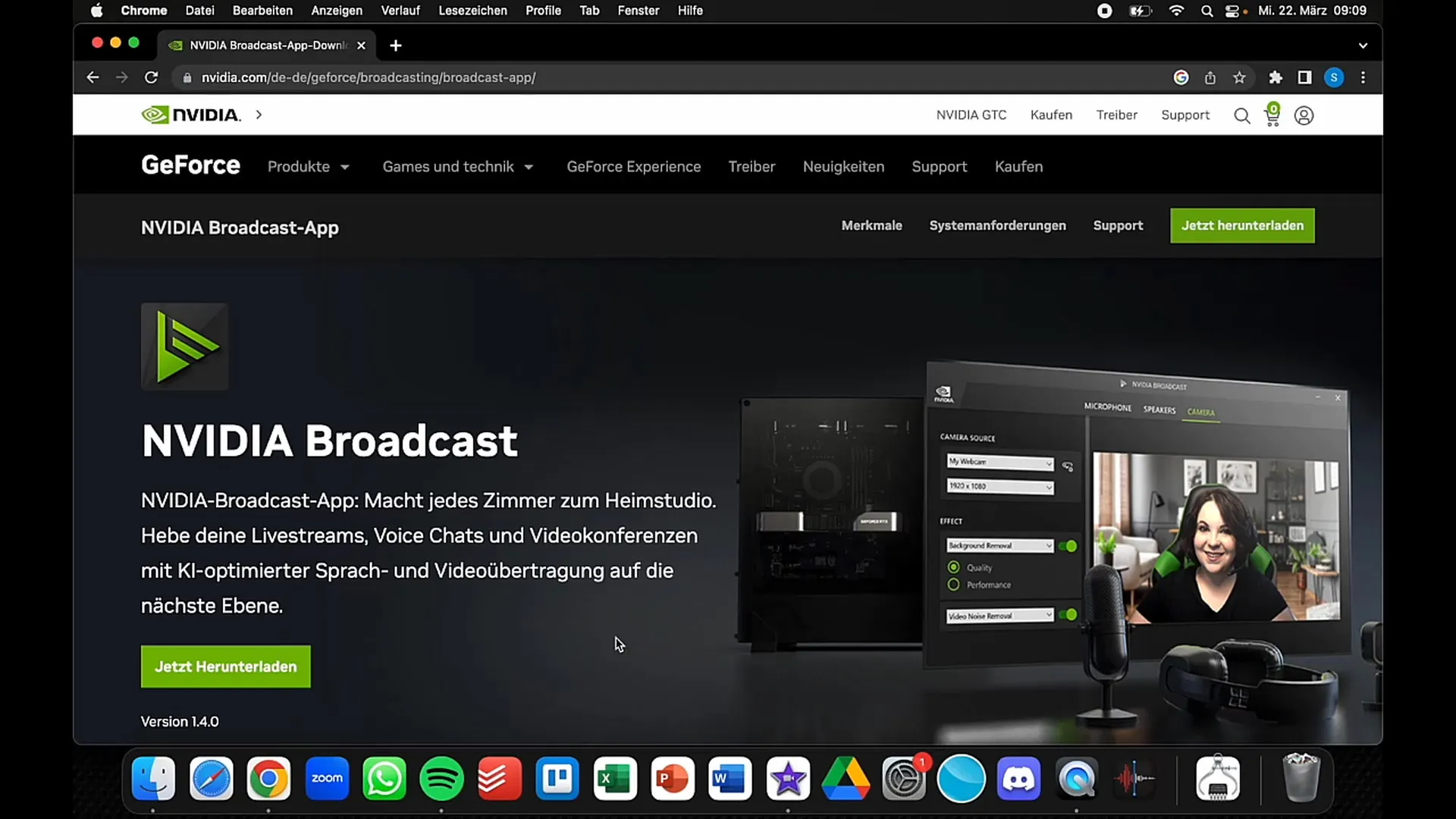
Uma vez instalado, abra o software. Agora deve ver o painel de controlo principal, que lhe oferece várias opções para melhorar os seus vídeos. Entre as opções disponíveis encontram-se funções como o cancelamento de ruído, o fundo virtual e o seguimento dos olhos.
Ativar o cancelamento de ruído
Uma das caraterísticas mais impressionantes do NVIDIA Broadcast é a capacidade de remover o ruído de fundo com apenas um clique. Quer esteja a filmar no exterior ou simplesmente num ambiente animado, active o cancelamento de ruído para minimizar os sons que distraem.
Para tal, vá ao separador "Áudio" e active o cancelamento de ruído. Irá notar imediatamente como o seu áudio soa limpo e claro. Esta função é particularmente adequada para vídeos do YouTube ou podcasts em que o som é crucial.
Utilizar o fundo virtual
Outra função útil é o fundo virtual. Pode obter um efeito de ecrã verde sem ter realmente um ecrã verde. Esta função é particularmente útil se estiver a gravar num ambiente inadequado ou se quiser simplesmente personalizar o seu fundo.
Vá para o separador "Fundo" e selecione a opção de fundo pretendida. Pode ser uma imagem estática, um vídeo ou mesmo um fundo desfocado.
Utilizar a função de enquadramento automático
Se quiser olhar para a câmara enquanto grava e ler um guião ao mesmo tempo, a função de enquadramento automático é ideal para si. Com esta tecnologia suportada por IA, o foco permanece no seu rosto enquanto a secção de imagem se adapta automaticamente aos seus movimentos.
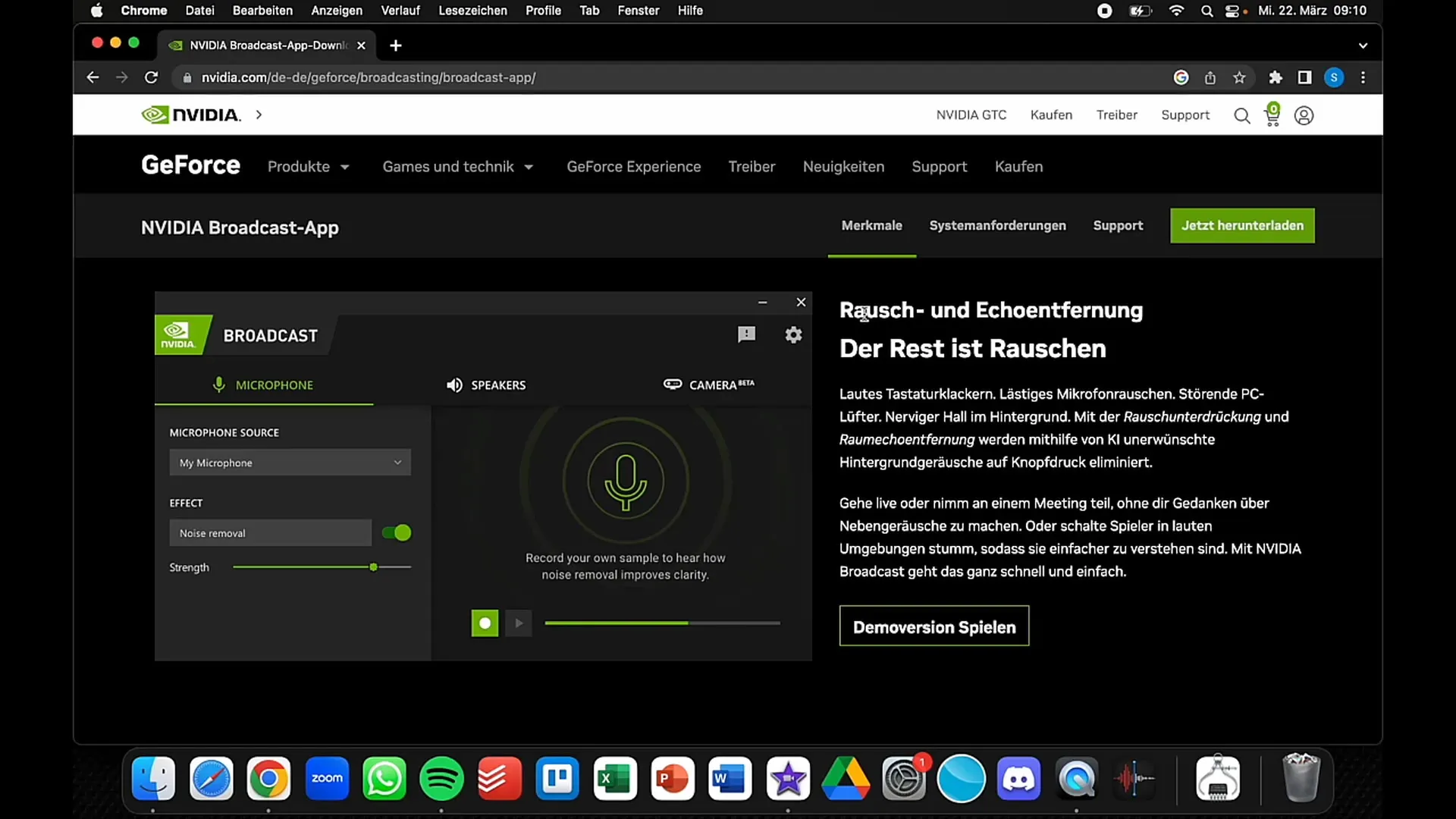
Active a função de enquadramento automático no separador "Câmara". O software irá então seguir os seus movimentos e garantir que está sempre no centro do vídeo.
Manter o contacto visual
Talvez o aspeto mais interessante do NVIDIA Broadcast seja a capacidade de manter o contacto visual mesmo quando está a olhar para o seu guião ou notas. Esta funcionalidade ajuda-o a parecer autêntico e profissional enquanto trabalha de forma eficiente.
Active a funcionalidade de contacto visual para se certificar de que parece estar a olhar para a câmara quando na realidade está a olhar para outro ecrã. Ficará surpreendido com a naturalidade que isto pode dar aos seus vídeos.
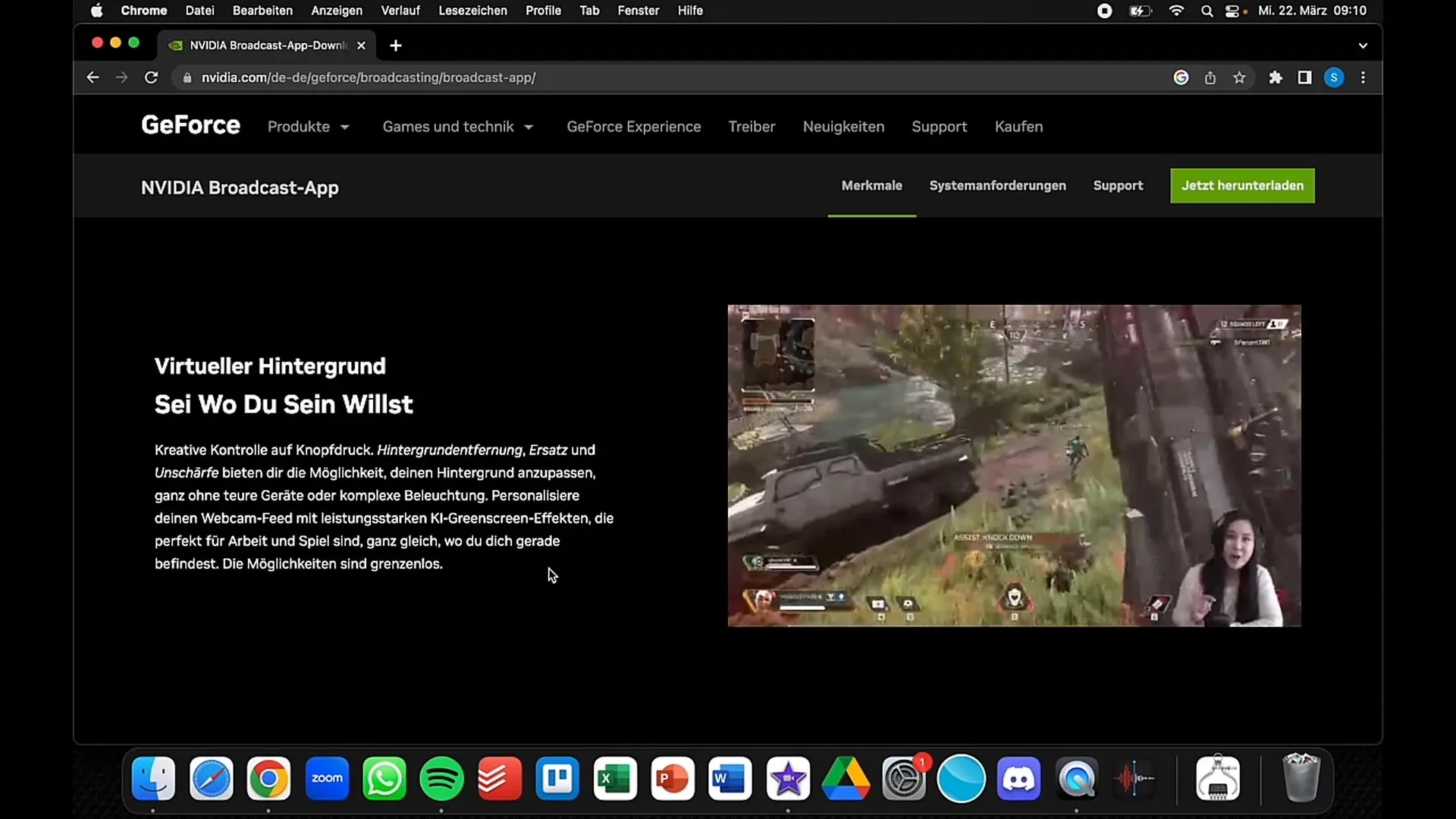
Otimizar a qualidade do vídeo
O NVIDIA Broadcast também possui ferramentas para melhorar a qualidade do vídeo. Quer esteja a utilizar uma configuração simples de webcam ou uma configuração de transmissão complexa, o software pode ajudar a aumentar a qualidade da imagem.
Verifique as configurações de qualidade no software para garantir que suas gravações sejam claras e nítidas. Estes ajustes darão ao seu vídeo um aspeto profissional que também ajudará a envolver os espectadores.
Gravação de teste e feedback
Antes de começar a publicar o seu vídeo, é boa ideia fazer uma gravação de teste. Verifique o som, a qualidade do vídeo e se todos os efeitos funcionam como pretendido. Se necessário, corrija as definições para obter o melhor resultado.
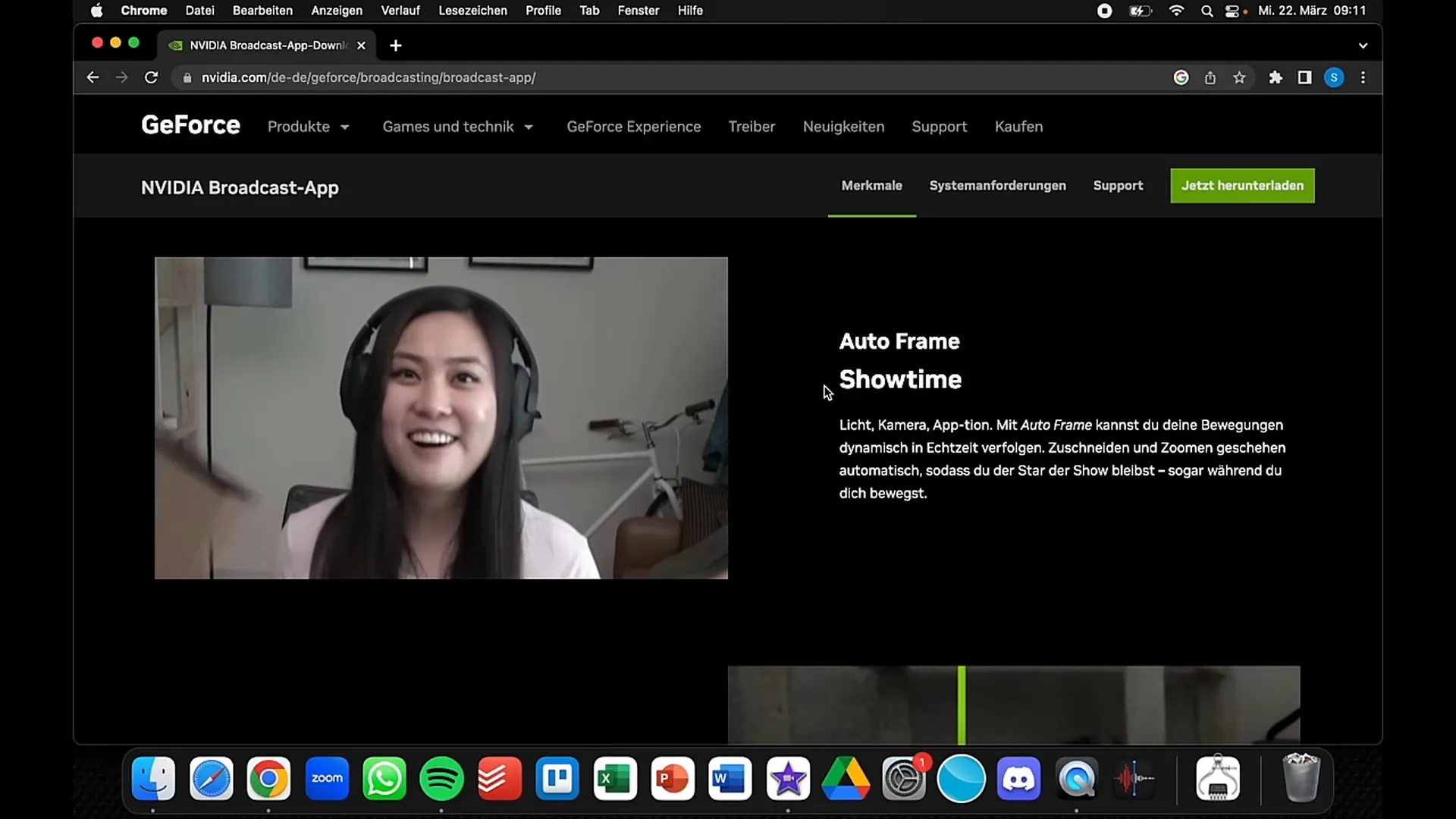
Depois de ter testado tudo, partilhe os seus comentários! O NVIDIA Broadcast está em constante evolução e a sua opinião pode ajudar a melhorar o software.
Resumo
O NVIDIA Broadcast oferece ferramentas poderosas para melhorar a qualidade de vídeo e áudio. Com recursos como cancelamento de ruído, fundo virtual e a capacidade de manter o contacto visual, pode criar vídeos profissionais que não só têm bom aspeto, como também soam bem. Experimente este software e descubra as vantagens da produção de vídeo baseada em IA.
Perguntas mais frequentes
O que é o NVIDIA Broadcast?O NVIDIA Broadcast é um software que usa inteligência artificial para otimizar o conteúdo de vídeo e áudio.
Como funciona o cancelamento de ruído?O cancelamento de ruído filtra o ruído de fundo para que apenas o som nítido do seu microfone seja transmitido.
Posso utilizar um fundo virtual sem um ecrã verde?Sim, o software permite-lhe utilizar um fundo virtual sem a necessidade de um ecrã verde físico.
Como mantenho o contacto visual durante a gravação?Active a função de contacto visual no NVIDIA Broadcast para dar a impressão de que está a olhar diretamente para a câmara.
A que devo prestar atenção durante as gravações de teste? Preste atenção à qualidade do áudio e do vídeo e verifique os efeitos antes de publicar o vídeo final.


